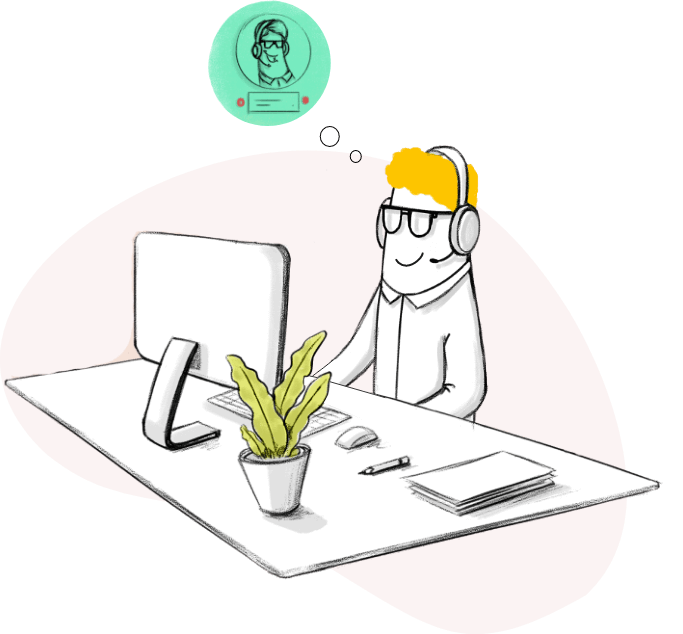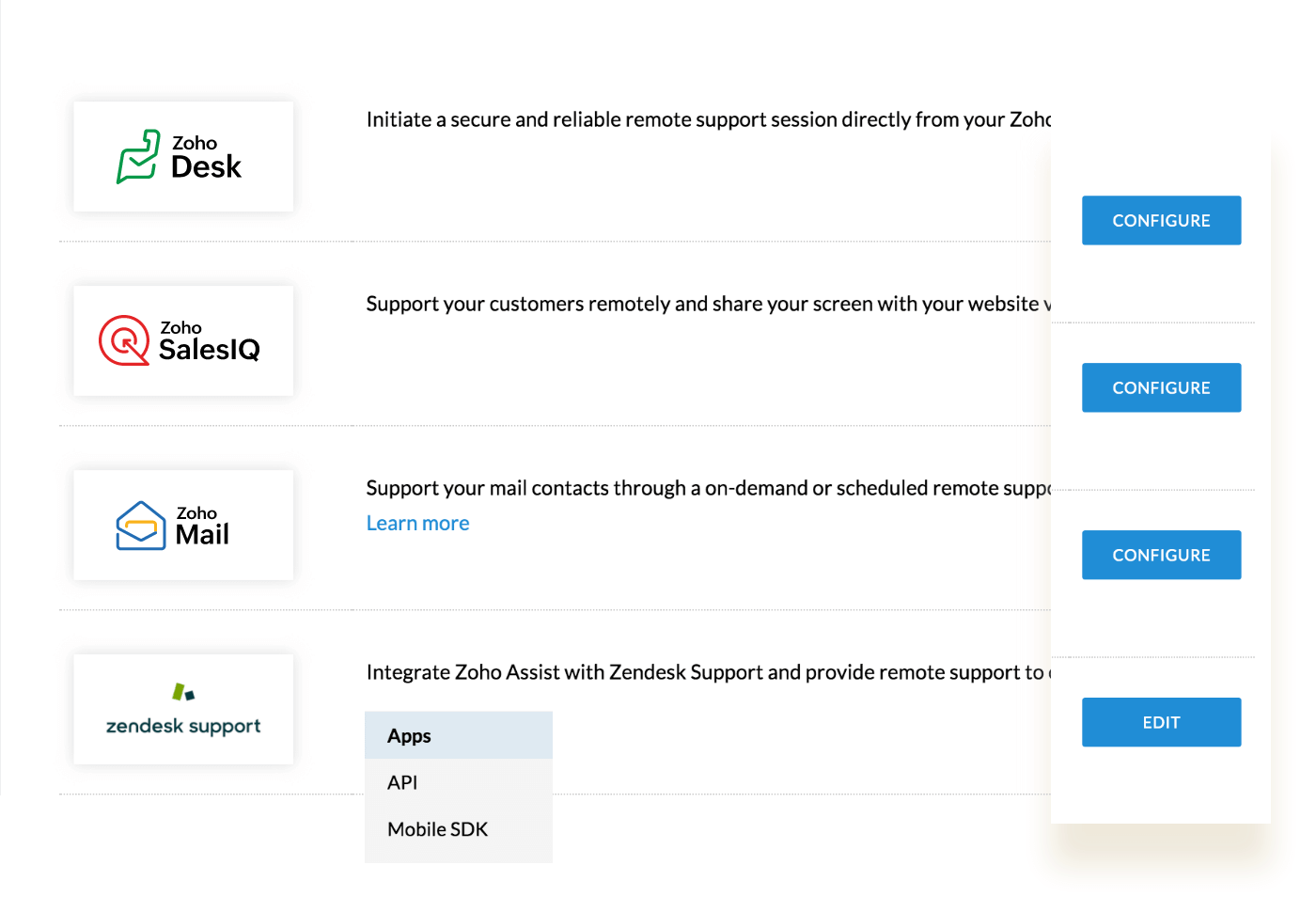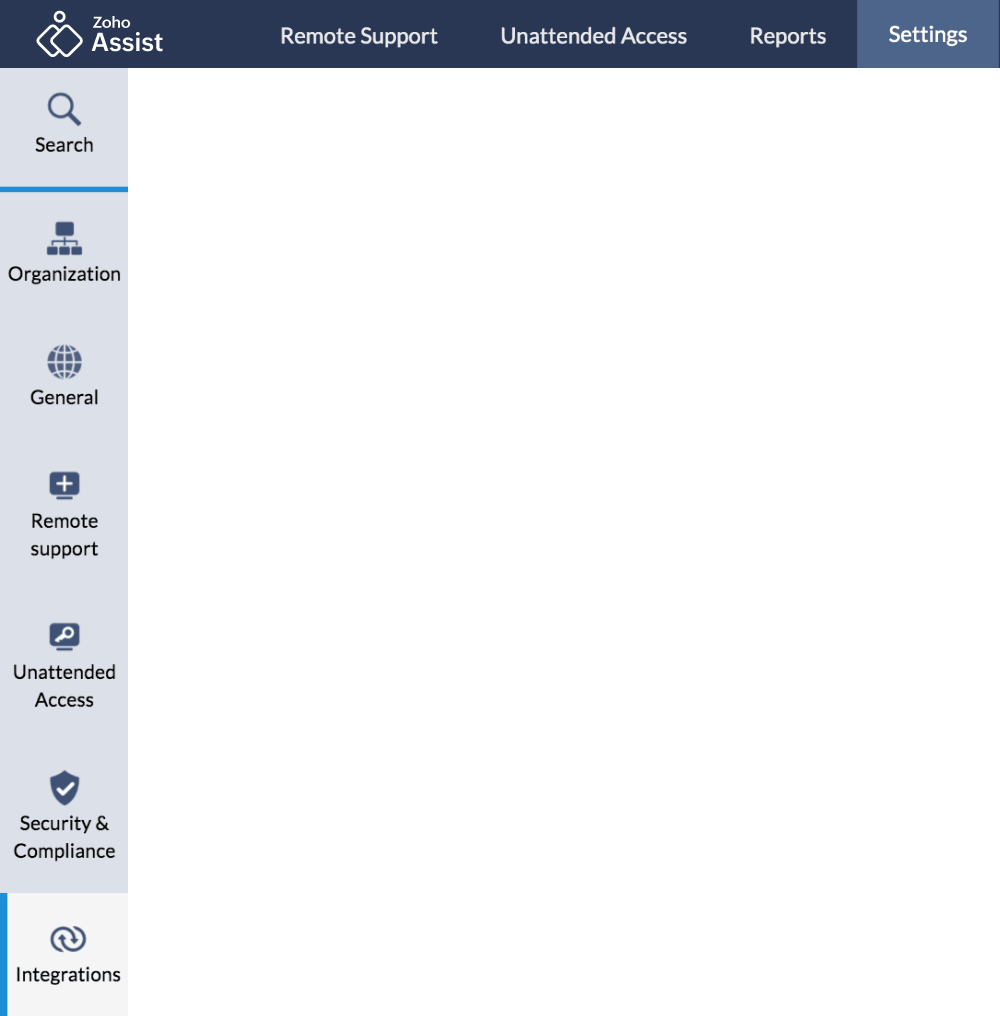Einrichten der Remote-Desktopverbindung bei Windows: Anleitung in mehreren Schritten
- 1
Erste Schritte
- Zunächst müssen Sie sich mit Ihrer E-Mail-Adresse für Zoho Assist registrieren oder, wenn Sie bereits Zoho-Benutzer sind, auf "Auf Zoho Assist zugreifen" klicken.
- Für Erstbenutzer bieten wir eine 15-tägige Testversion. In diesem Zeitraum können alle Funktionen des Enterprise-Tarifs genutzt werden.
- Nach 15 Tagen bleibt Zoho Assist für den privaten Gebrauch kostenlos.
- 2
Remote-Supportsitzung initiieren
- Sie können eine sofortige Remote-Supportsitzung nach Bedarf starten. Klicken Sie auf "Jetzt starten" oder auf "Zeitplan", um eine Sitzung zu einem anderen Zeitpunkt durchzuführen.
- Nachdem Sie eine Remote-Supportsitzung initiiert haben, gibt es drei Möglichkeiten, eine Person am Remote-Ende einzuladen
- Sie können eine SMS- oder E-Mail-Einladung senden, den Kunden bitten, zu join.zoho.com zu navigieren, um an der Sitzung teilzunehmen, oder Sie können ihm den Link zum Beitritt über den Chat-Messenger Ihrer Wahl senden.
- 3
Stellen Sie eine Verbindung zu Remote-Desktops her
- Nach Erhalt der Einladung kann Ihr Kunde über eine der in Schritt 2 genannten Methoden an der Sitzung teilnehmen.
- Installieren Sie den ressourcenschonenden Agenten, um vollständigen Zugriff auf den Remote-Desktop zu erhalten.
Hauptfunktionen der Software für Remote-Desktopverbindungen unter Windows
Bedarfsgesteuerter Remote-Support
Mit der bedarfsgesteuerten Windows-Remotedesktopverbindung von Zoho Assist können Sie ganz einfach auf Ihren Bildschirm zugreifen und ihn für Remote-Kunden freigeben, ohne dass eine vorherige Installation auf Kundenseite erforderlich wäre. Das senkt den Zeitaufwand für die Verbindung mit Windows-Remote-Desktops, was den Prozess beschleunigt und effizienter gestaltet.
Weitere Informationen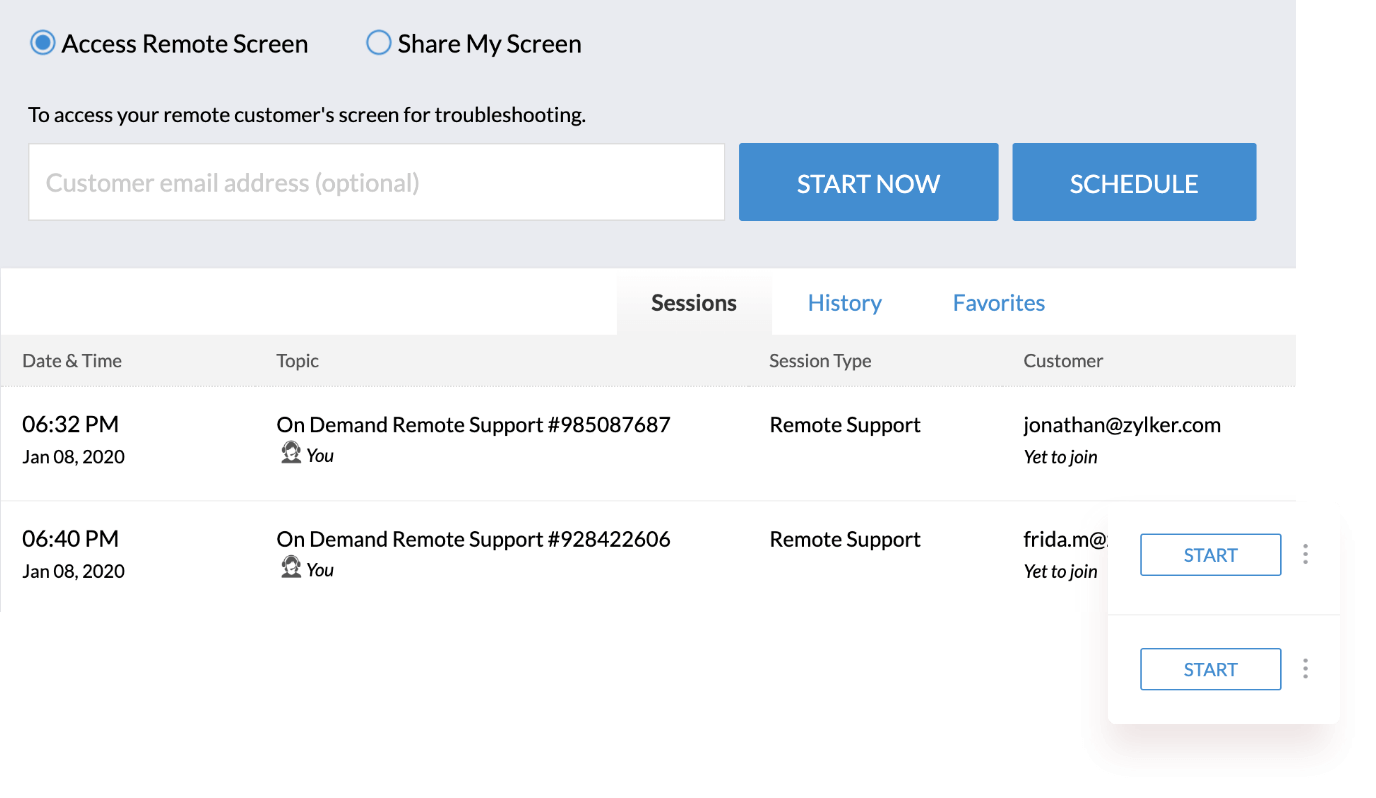
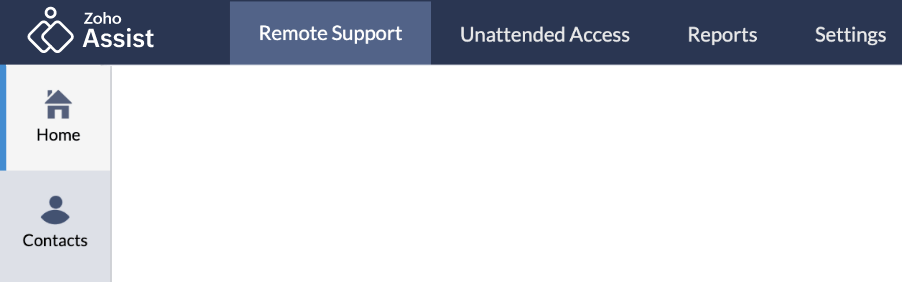
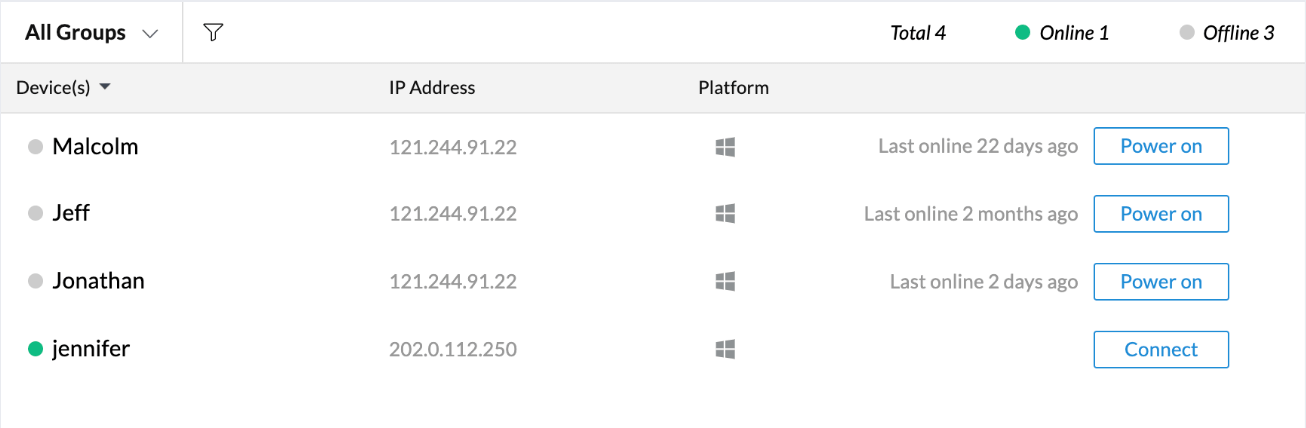
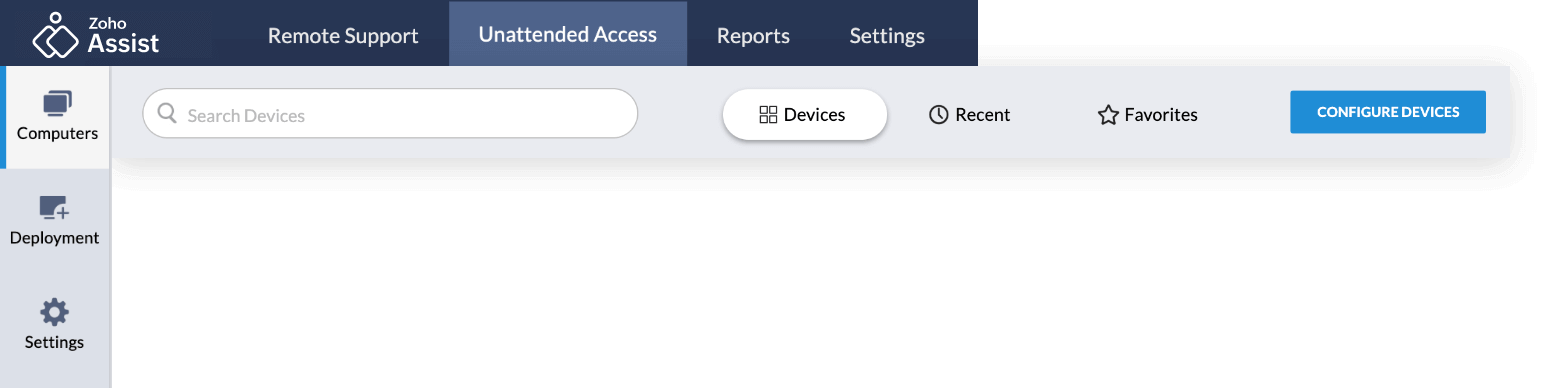
Unbeaufsichtigter Remote-Zugriff
Konfigurieren Sie in einem Schritt große Gerätegruppen für unbeaufsichtigte Fernzugriffsverbindungen mithilfe unseres einzigartigen Konzepts zur Sammelbereitstellung, das große Unternehmen dabei unterstützt, ihre Remote-Assets effizient zu verwalten. Installieren Sie einen ressourcenschonenden Assistenten für unbeaufsichtigten Zugriff auf dem Remote-Computer und diagnostizieren Sie Ihre Windows-Remote-Computer im Handumdrehen mithilfe nativer Diagnosevorgänge.
Weitere InformationenRemote-Desktopverbindungssoftware unter Windows an die eigene Marke anpassen
Für Unternehmen jeder Größe ist eine Remote-Desktopverbindungssoftware wichtig, die die Werte und Prioritäten Ihrer Marke widerspiegelt. Mit unseren kundenspezifischen Branding-Lösungen können Sie Ihre Windows-Remote-Desktopsoftware mit komplett neuem Branding versehen und ihr eine authentische Note verleihen, die genau zu Ihrem Unternehmen passt. Das ermöglicht es Ihnen, Verbindungen zu Remote-Desktops herzustellen und Computer auf Distanz zu verwalten, und dies alles unter Verwendung Ihres Brandings. Unsere Benutzer können ihre E-Mails und Portal-URL an ihre Marke anpassen und so ihren Kunden die Vertrauens- und Glaubwürdigkeit ihrer Marke vermitteln.
Weitere Informationen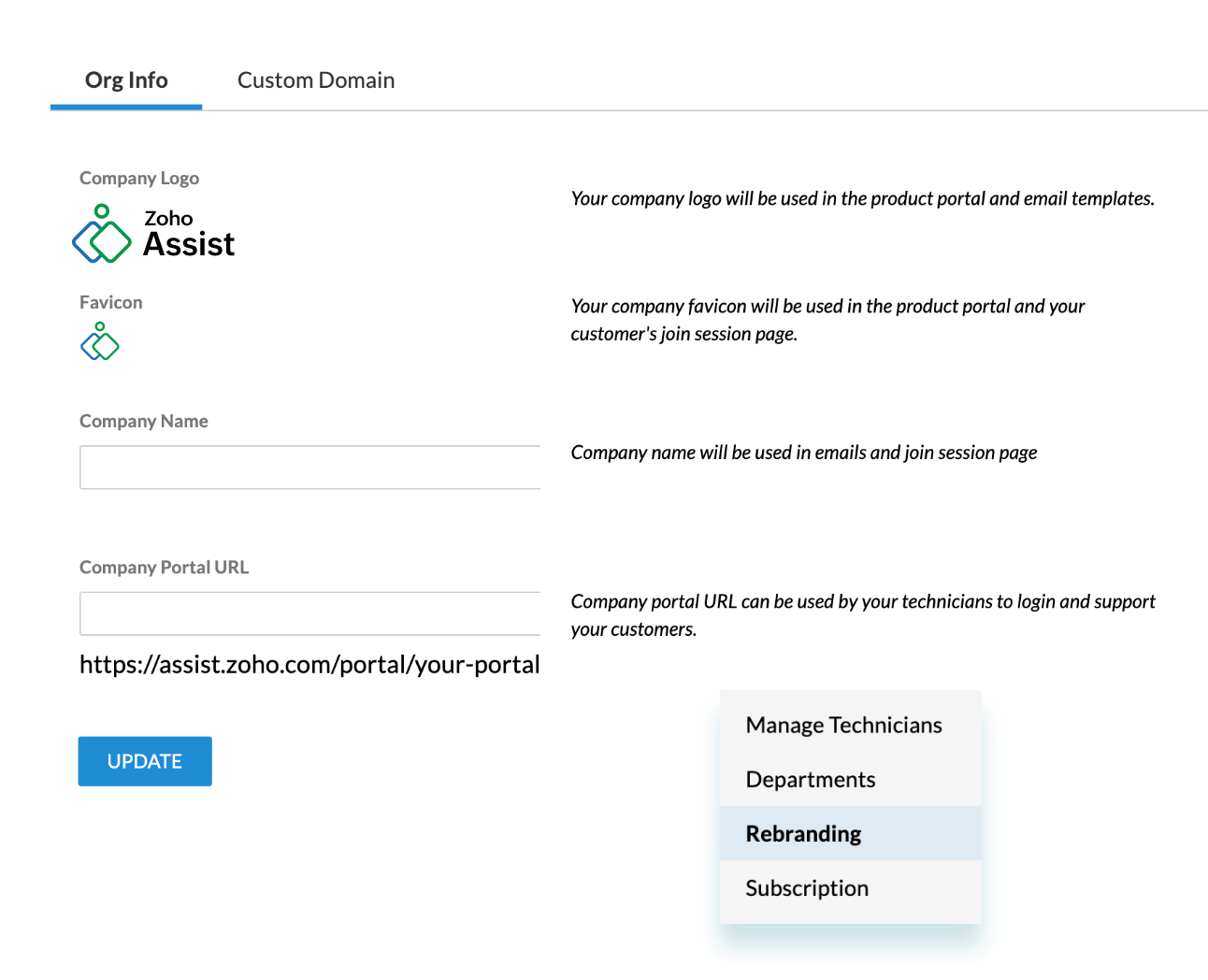
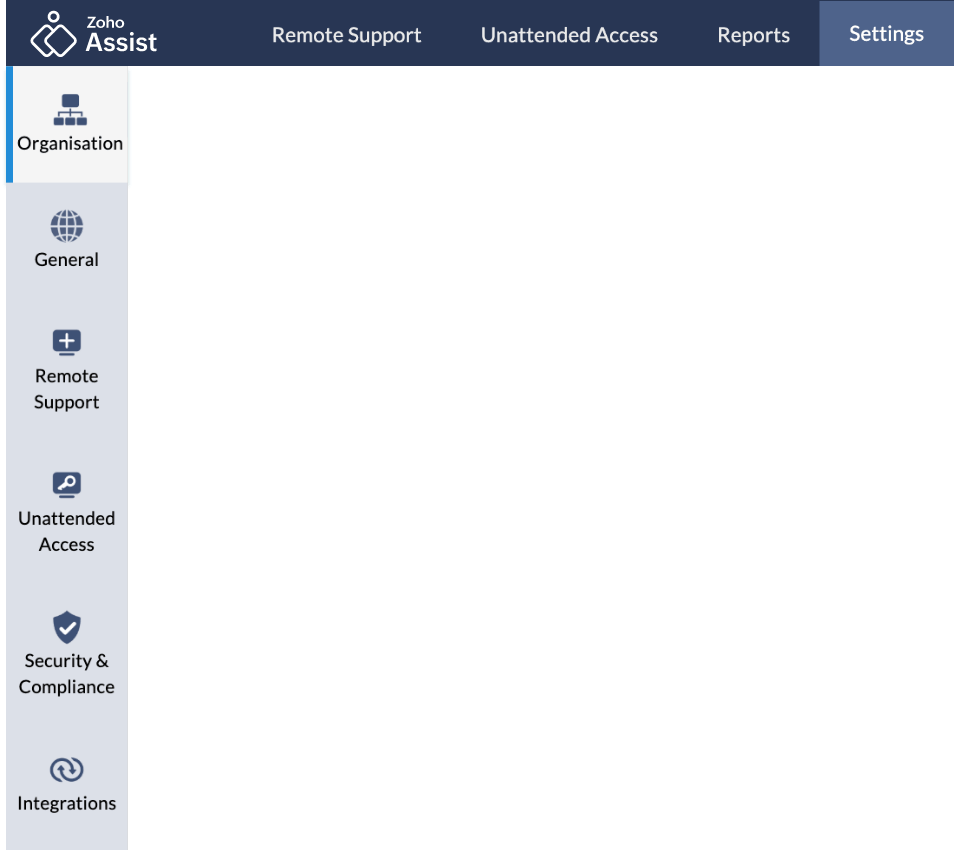
Eine sichere Remote-Desktopverbindung herstellen
Die cloud-basierte Remote-Desktopverbindungssoftware für Windows von Zoho Assist sorgt für einen reibungslosen Zugriff auf verbundene Geräte über wichtige Proxys und Firewalls hinweg. Es ist ein absolutes Muss für IT-Teams, die den Fernzugriff von verschiedenen Standorten aus verwalten. Unsere End-to-End-SSL- und 256-Bit-AES-Verschlüsselung garantieren Datensicherheit und Privatsphäre der Benutzer für jede Verbindung, die über Assist hergestellt wird. Mit unserer Aktionsprotokollanzeige können Sie alle Remote-Supportaktivitäten in Ihrem Unternehmen verfolgen und ganz einfach jegliche Probleme identifizieren. Für zusätzliche Sicherheit bieten wir auch eine Zwei-Faktor-Authentifizierung mit einmaliger Passwortverifizierung an.
Weitere Informationen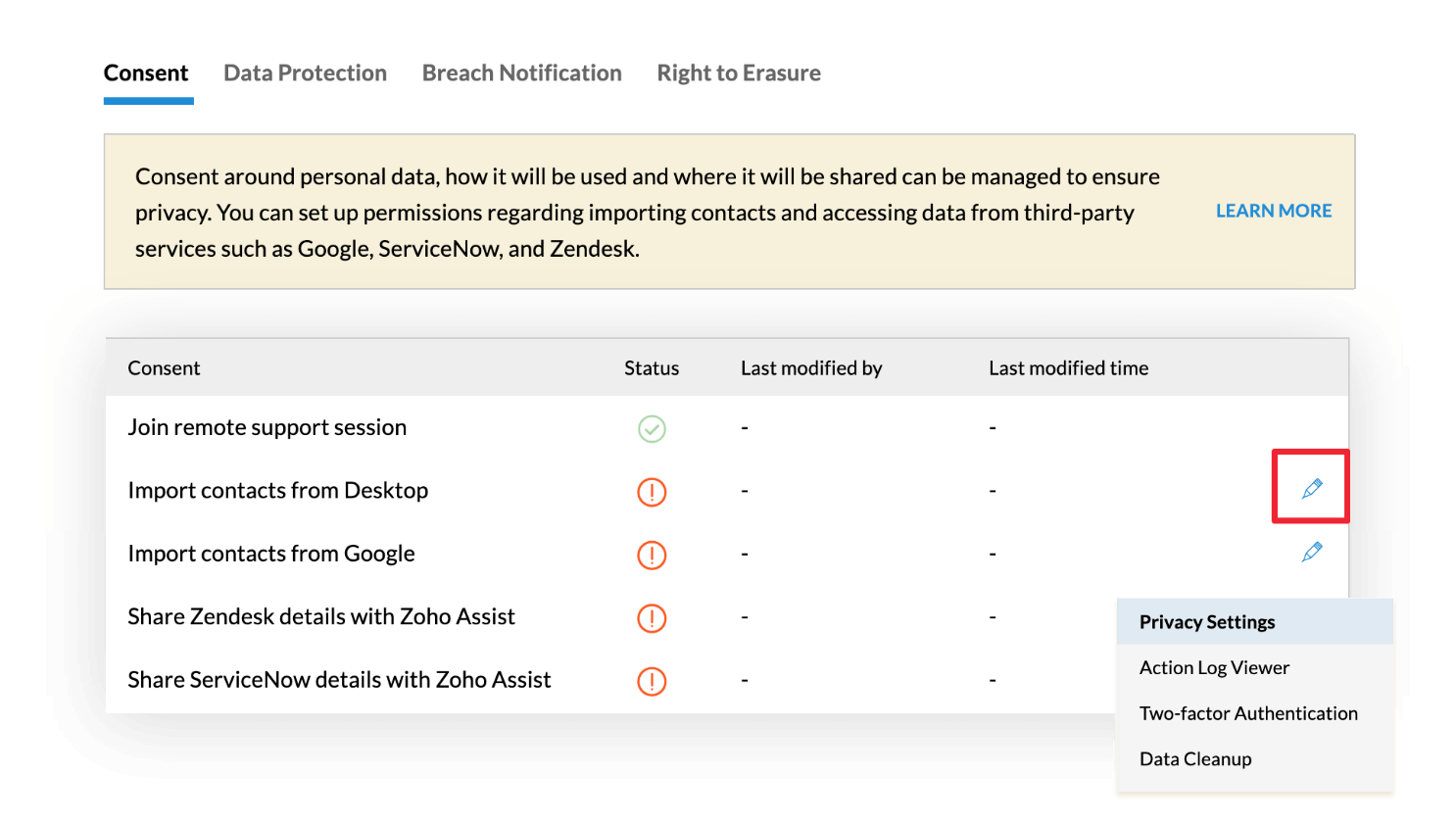
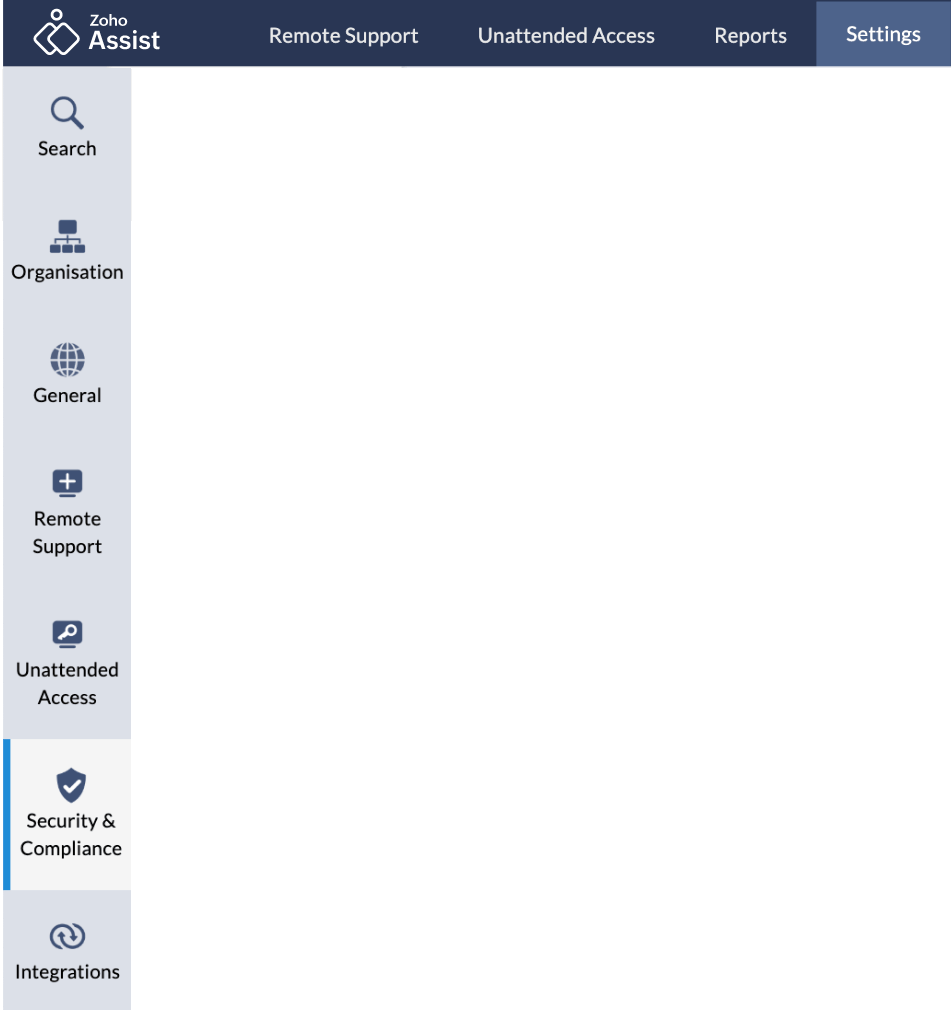
Jederzeit und überall auf die eigenen Remote-Assets zugreifen!
Mit der Zoho Assist-App für mobile Geräte können Sie Remote-Desktopverbindungen unterwegs direkt von Ihrem Mobilgerät aus einrichten und verwalten. Halten Sie Kontakt zu Ihren Remote-Ressourcen, und bieten Sie Ihren Kunden Support, egal wo Sie sich gerade befinden. Installieren Sie die App jetzt, und erleben Sie die Freiheit des Remote-Supports.
Weitere Informationen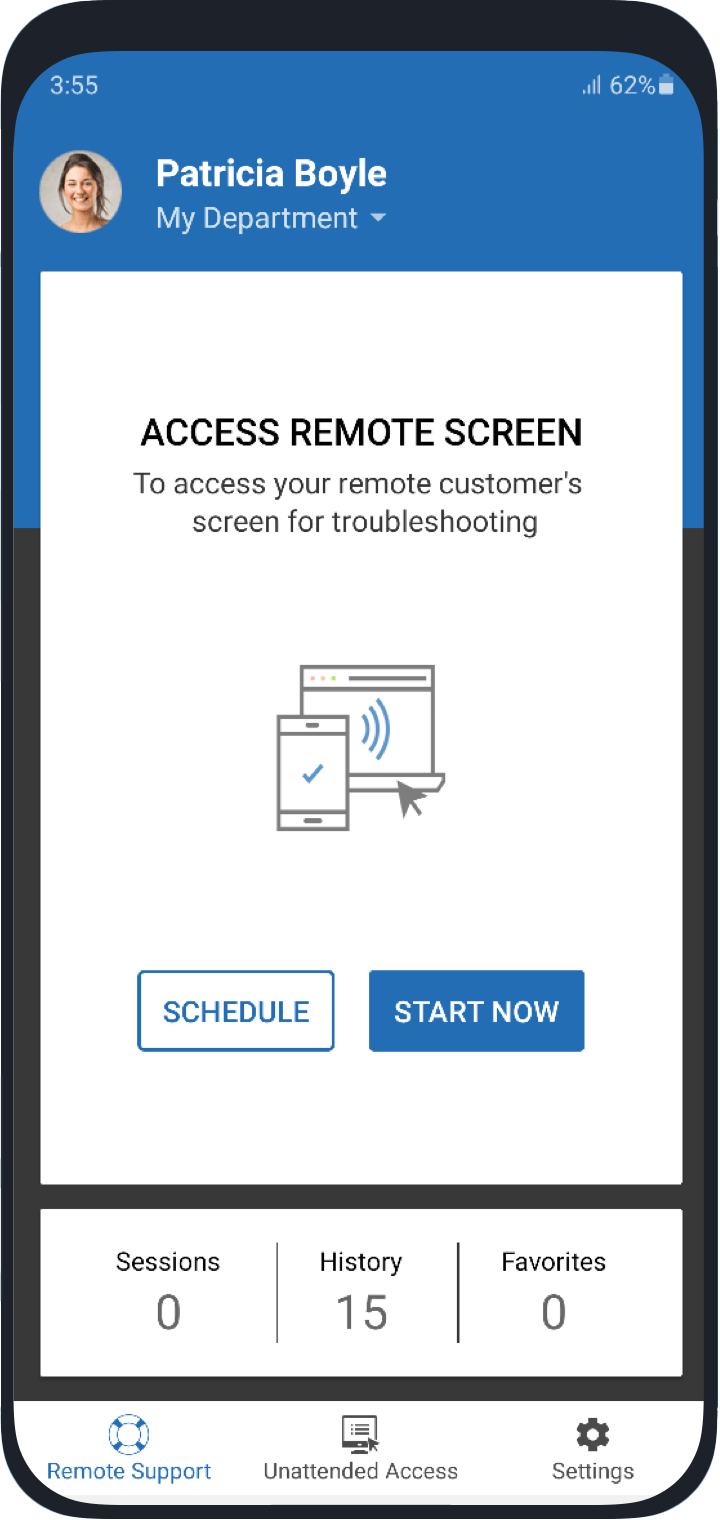
Häufig gestellte Fragen
01. Was ist eine Remote-Desktopverbindung?
Remote-Desktopverbindungen stellen eine Technologie dar, mit der Sie von einem entfernten Standort aus über ein Netzwerk auf verbundene Geräte wie Computer, Laptops oder mobile Geräte zugreifen können. Dies kann hilfreich sein, wenn Sie von einem anderen Ort aus auf Ihre Dateien oder Anwendungen zugreifen müssen.02. Wie können Dateien über eine Remote-Desktopverbindung übertragen werden?
Zoho Assist hat den Dateiübertragungsprozess vereinfacht: Sie können Dateien entweder auf dem lokalen oder dem Remote-Computer auswählen und auf „Senden“ oder „Empfangen“ klicken, um Dateien zu übertragen. Der Dateiübertragungsprozess hat keine Auswirkungen auf die Desktopfreigabe während des Fernzugriffs.03. Kann ich von einem anderen Standort aus auf meine Workstation zugreifen, ohne dass ein Endbenutzer anwesend ist?
Ja, Sie können mit dem unbeaufsichtigten Fernzugriff von Zoho Assist aus der Ferne auf Ihre Workstations zugreifen. Mit dieser Funktion können Sie eine Verbindung zu Ihrer Workstation herstellen, auch wenn diese zu diesem Zeitpunkt von niemandem verwendet wird.04. Kann ich Zoho Assist kostenlos testen?
Ja, Zoho Assist bietet eine kostenlose Remote-Desktopverbindungssoftware für einfachen Remote-Support, die für den persönlichen Gebrauch empfohlen wird.05. Funktioniert die Remote-Verbindung von Zoho Assist unter Windows 11?
Ja, mit Zoho Assist, der Software für Remote-Verbindungen, können Sie Windows 11-Geräte ohne besondere Berechtigung für Remote-Verbindungen steuern. Dies ist mit Microsoft Windows Remote Desktop nicht möglich.